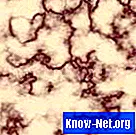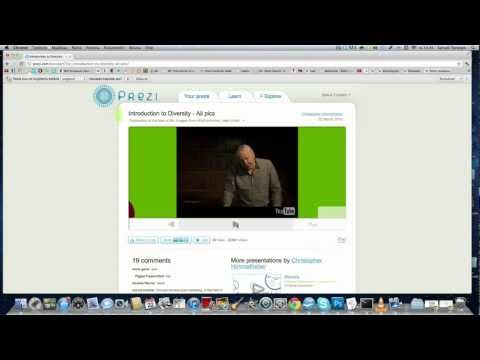
Sisältö
- ohjeet
- Piilota liikkeellä
- Piilota asteikolla
- Piilota lähettämällä se takaisin
- vihjeitä
- varoitus
- Mitä tarvitset
Prezi on zoom-esitystyökalu, jolla voidaan luoda esityksiä verkossa. Staattisen diaesityksen sijasta, kuten PowerPoint tarjoaa, Prezi tarjoaa paljon joustavamman muodon. Voit suurentaa kuvaa nähdäksesi pienimmätkin yksityiskohdat tai pienentää näkymää nähdäksesi yleisen ajatuksen. Voit ohjata katsojia Prezin esityksessä luomalla reitin, jolla he voivat seurata tai muuten jättää radan nopeasti ja yksinkertaisella hiiren liikkeellä.
ohjeet

-
Käytä hiirtä valitaksesi elementin, jonka haluat piilottaa. Kun muokkauspyörä tulee näkyviin, valitse keskeltä "käsi".
-
Vedä elementti pois polusta, eri paikassa kuin Prezi-näytöltä. Voit siirtää elementtiä vähentämällä kuvaa.
-
Katso esitys. Jos elementti on edelleen näkyvissä, toista vaiheet, kunnes et enää näe sitä esityksessä.
Piilota liikkeellä
-
Valitse elementti, jonka haluat piilottaa. Kun muokkauspyörä tulee näkyviin, valitse "-" (miinus) -painike. Jatka napsauttamalla painiketta, kunnes elementti on haluamasi koko.
-
Siirrä elementti piilotettavaan paikkaan. Sen pitäisi olla äärimmäisen pieni piilottaakseen Prezin esityksessä.
-
Katso esitys. Jos elementti on edelleen näkyvissä, toista toimenpide, kunnes et enää näe sitä.
Piilota asteikolla
-
Käytä hiirtä valitaksesi elementin, jonka haluat piilottaa. Kun muokkauspyörä tulee näkyviin, valitse keskeltä "käsi".
-
Vedä elementti niin, että se on toisen elementin edessä. Varmista, että piilotettava elementti on pienempi kuin näkyvä. Jos sitä ei ole valittu, valitse se uudelleen.
-
Napsauta Prezi-elementin muokkauspyörää hiiren kakkospainikkeella ja valitse valikosta vaihtoehto "Lähetä takaisin" tai "Lähetä taaksepäin".
-
Katso esitys. Jos elementti on edelleen näkyvissä, toista toimenpide, kunnes et enää näe sitä.
Piilota lähettämällä se takaisin
vihjeitä
- Jos et tarvitse tai et halua Prezi-elementin enää, voit poistaa sen. Voit tehdä tämän valitsemalla elementin ja painamalla näppäimistön "Poista" -näppäintä.
- Jos et ole käyttänyt Preziä jo jonkin aikaa, huomaat, että muokkauspyörä on muuttunut. Sen sijaan, että keskimmäinen rengas vedetään koon säätämiseen, voit valita "+" - ja "-" -painikkeet. Jotta elementit voidaan siirtää, on edelleen valittava renkaan keskipiste, mutta muokkauspyörän keskellä on nyt "käsi".
varoitus
- Muuttamalla voimakkaasti elementin kokoa voi olla laadun heikkeneminen. Kuva tai kuva voi esimerkiksi muuttua pikseliksi, jos se on pienentynyt ja palaa sitten alkuperäiseen kokoonsa.
- Jos poistat Prezi-elementin, sinun on luotava se uudelleen, jos haluat käyttää sitä myöhemmin.
Mitä tarvitset
- Prezin tili
- Useat Prezi-elementit
- Prezin tie